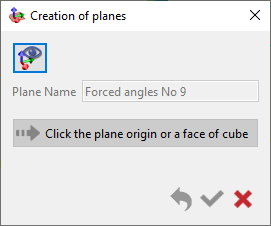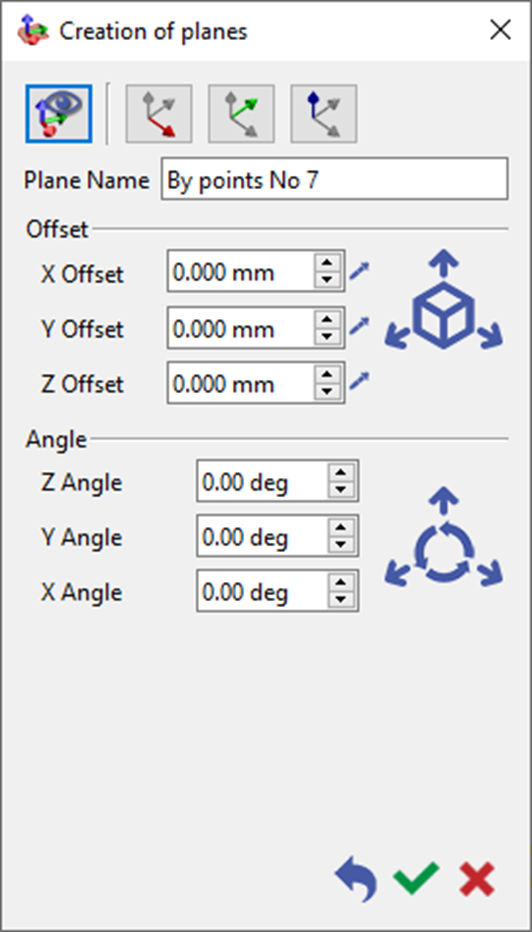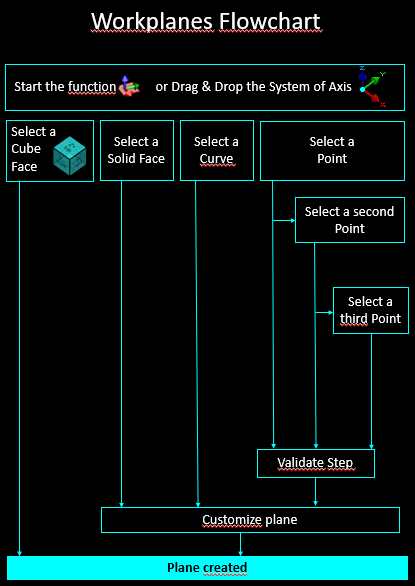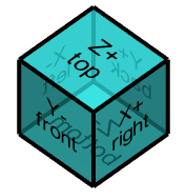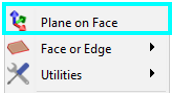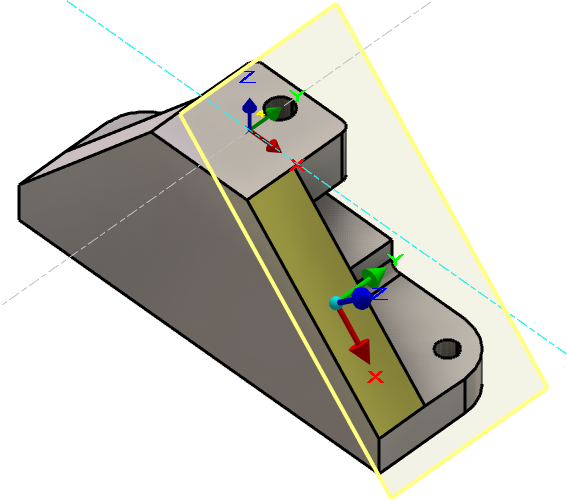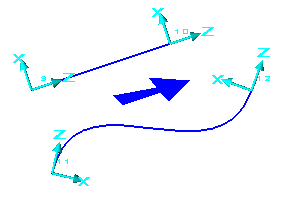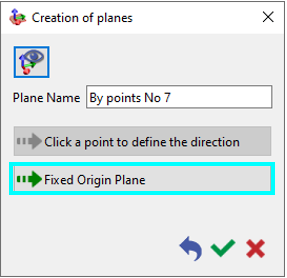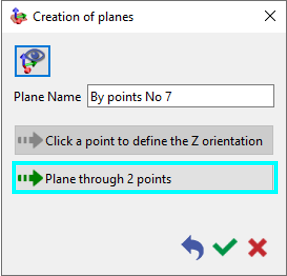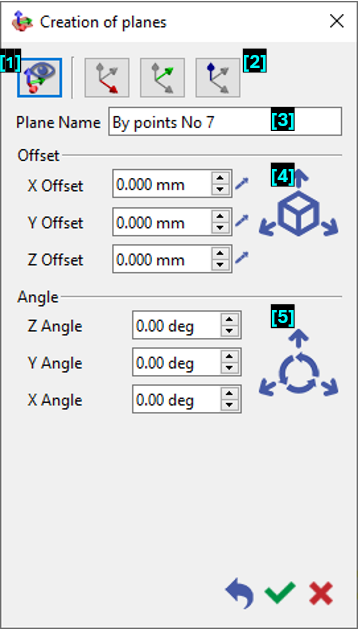|
|
Düzlemler oluşturmak için "Çalışma Düzlemleri" menüsüne gidin ve "Düzlemlerin Oluşturulması" öğesini seçin. Bu, düzlemler oluşturmak için dört yönteme erişim sağlar:
|
||
|
|
|||
|
Düzlemlerin Oluşturulması fonksiyonuna erişildiğinde, aşağıdaki iletişim kutusu görünür. Bu iletişim kutusu, kullanıcıya seçerek bir düzlem oluşturma sürecinde rehberlik eder. noktaları . Bir düzlem katı bir yüzey seçilerek oluşturulduğunda, düzlem düzenleme iletişim kutusu otomatik olarak açılır. |
Düzlemlerin Oluşturulması iletişim kutusu daha fazla düzenleme için genişletildiğinde, eksen yönünü yönlendirme, düzlemi adlandırma, bir ofset uygulama veya açısal bir ayar belirtme gibi eylemler gerçekleştirilebilir. |
||
Düzlem oluşturmanın tüm komutlarında, seçilen noktalar şunlar olabilir:
-
nokta varlıkları,
-
eleman uç noktaları (2B veya 3B),
-
kesişimler,
-
rastgele noktalar,
-
koordinatlarına göre noktalar.
1. Standart Düzlem
2. Katı yüzeyden düzlem
|
Katı bir yüzeyden bir düzlem oluştururken, modelinizde istediğiniz yüzeyi seçmeniz yeterlidir; bu yüzeyle hizalanmış bir düzlem otomatik olarak oluşturulacaktır.
Bir yüzeye sağ tıklayıp Yüzdeki Düzlem fonksiyonunu seçerek de bir düzlem oluşturulabilir. |
|||||
3. Bir eğri seçerek düzlem
|
Genellikle Frenet düzlemi olarak adlandırılan, model içindeki bir eğri varlığını kullanır. Eğri üzerinde bir nokta seçmek, bir Frenet düzleminin oluşturulmasıyla sonuçlanır. Bu düzlemin normal vektörü, seçilen noktada eğriye teğettir. |
|
|||
4. Nokta seçerek düzlem( s )
|
1 Noktalı Düzlem Tek noktalı bir düzlem oluşturmak için, düzlemin orijinini tanımlamak üzere 3B uzayda tek bir nokta belirtin. Kurulduktan sonra, düzlemin yönü, hassas hizalama elde etmek için orijin etrafında öteleme veya döndürme yoluyla ayarlanabilir.
|
||||
|
2 Noktalı Düzlem İki noktalı bir düzlem oluşturmak için, düzlemin orijini olarak hizmet edecek ilk noktayı seçerek başlayın. Ardından, düzlemin X ekseninin orijine göre yönünü tanımlamak için ikinci bir nokta seçin. Onaylandıktan sonra, düzlemin konumu veya yönü, isteğe bağlı öteleme veya döndürme yoluyla daha da iyileştirilebilir.
|
||||
|
3 Noktalı Düzlem Üç noktalı bir düzlem oluşturmak için üç nokta belirtin: ilki orijini tanımlar, ikincisi X ekseni yönünü belirler ve üçüncüsü Y ekseni yönünü oluşturur. Bu yapılandırma, düzlemin yönünü ve normal vektörünü ayarlar. Doğrulandıktan sonra, düzlemin konumu veya yönü, isteğe bağlı öteleme veya döndürme yoluyla daha da iyileştirilebilir. |
||||
|
Bu komut, mevcut görünümün konumu . |
|||
|
Eksen yönünü yönlendirin bir yüzey, segment veya iki nokta seçerek özelleştirilmiş çalışma düzlemi oluşturmak için. |
|||
|
Bir ad atayın oluşturulan düzleme. |
|||
|
Düzlemi kaydırın pipet aracını kullanarak bir nokta seçerek veya belirli X, Y ve Z ofset değerleri girerek. |
|||
|
Bir açı ekleyin düzlemin yönünü ayarlamak için |
|||